Herunterladen von Dokumenten aus dem Dokumentenmanagement-Tool
Ziel
So laden Sie Dokumente aus dem Dokumentenmanagement-Tool herunter.
Wichtige Hinweise
- Erforderliche Benutzerberechtigungen:
- Berechtigungen der Stufe "Standard" oder "Admin" für das Dokumentenmanagement-Tool des Projekts.
Hinweis: Sie können nur Dokumente herunterladen, auf die Sie Zugriff haben. Wie funktionieren die Berechtigungen im Dokumentenmanagement-Tool?
- Berechtigungen der Stufe "Standard" oder "Admin" für das Dokumentenmanagement-Tool des Projekts.
- Zusätzliche Informationen:
- Wenn Sie ein Dokument herunterladen, hat es die gleiche Dateiname wie das Feld "Name" im Dokumentenmanagement-Tool, unabhängig von der ursprünglichen Dateiname des Dokuments.
Hinweis: Wenn ein Dateiname Leerzeichen enthält, werden diese durch Bindestriche ersetzt. - Wenn Sie derzeit ein PDF-Dokument herunterladen möchten, das Markups aus einem workflow enthält, müssen Sie es über den Viewer und nicht über die Listenansicht herunterladen.
- Sie können wählen, ob Sie ein Dokument mit oder ohne Markup herunterladen möchten. Diese Option ist jedoch derzeit nicht für Massendownloads verfügbar.
- Wenn Sie ein Dokument herunterladen, hat es die gleiche Dateiname wie das Feld "Name" im Dokumentenmanagement-Tool, unabhängig von der ursprünglichen Dateiname des Dokuments.
Schritte
- Navigieren Sie zu dem Dokumentenmanagement-Tool des Projekts.
- Sie können Dokumente auf folgende Weise herunterladen:
Aus der Tabelle
Laden Sie ein Dokument herunter
- Suchen Sie das Dokument, das Sie herunterladen möchten.
- Klicken Sie auf das Download-Symbol
 für dieses Dokument.
für dieses Dokument.
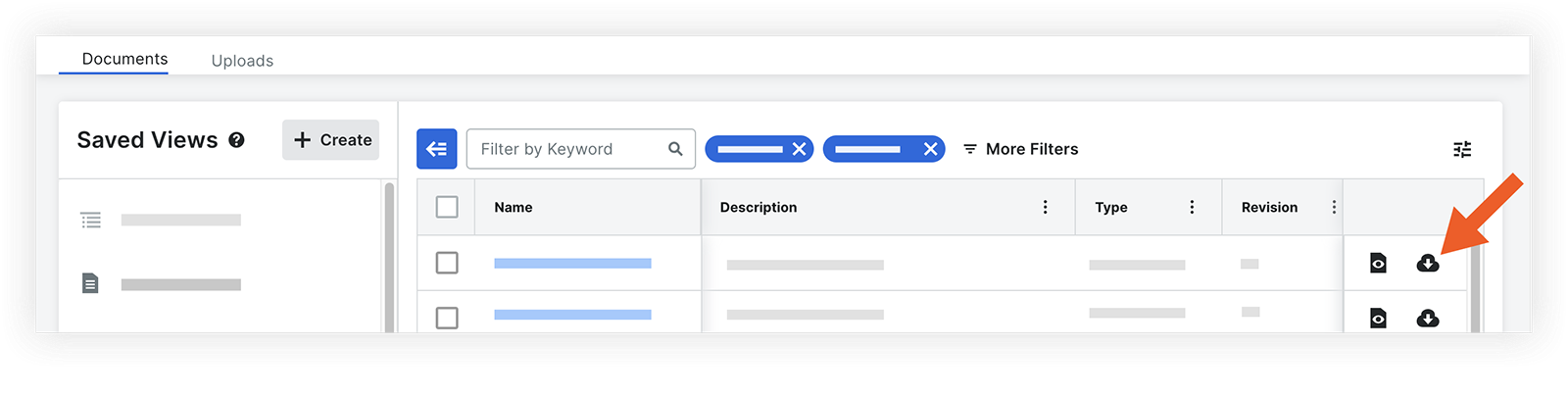
- Wenn das Dokument Markups enthält, wählen Sie, ob Sie Markups in den Download aufnehmen möchten:
- Um Markups einzuschließen, klicken Sie auf Mit Markup herunterladen.
- Um Markups auszuschließen, klicken Sie auf Download ohne Markup.
Das Dokument wird automatisch auf Ihren Computer heruntergeladen.
Massen-Download von Dokumenten
- Markieren Sie das Kästchen neben jedem Dokument, das Sie herunterladen möchten.
- Klicken Sie auf das Symbol Top-Download
 über der Tabelle.
über der Tabelle.
 Die Dokumente werden in einer komprimierten .zip-Datei auf Ihren Computer heruntergeladen. Ordner.
Die Dokumente werden in einer komprimierten .zip-Datei auf Ihren Computer heruntergeladen. Ordner.
Aus dem Viewer
Laden Sie ein Dokument herunter
- Klicken Sie auf den Namen des Dokuments, um es im Viewer zu öffnen.
- Klicken Sie im Seitenbereich auf „Download“.
 Symbol.
Symbol.

- Wenn das Dokument Markups enthält, wählen Sie, ob Sie Markups in den Download aufnehmen möchten:
- Um Markups einzuschließen, klicken Sie auf Mit Markup herunterladen.
- Um Markups auszuschließen, klicken Sie auf Download ohne Markup.
Das Dokument wird automatisch auf Ihren Computer heruntergeladen.